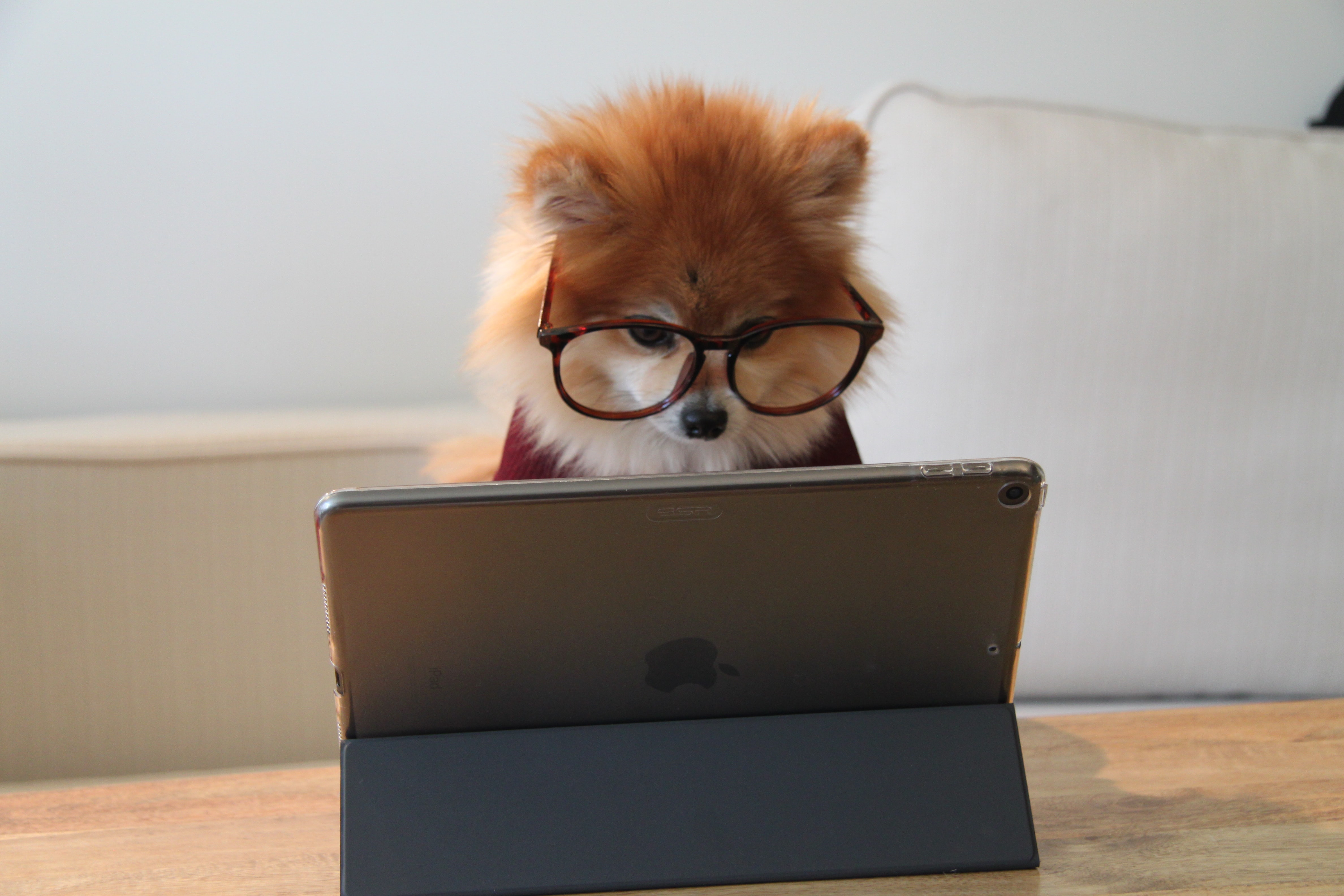この記事は3年以上前に書かれた記事で内容が古い可能性があります
Linuxで一番シンプルにメールを送受信する(postfix on Ubuntu)
認証とかDNSサーバとかは考えずに、ただただLinux(CLI)でメールを送受信してみたい、という簡単手順
全体概要は以下の通り
Virtualbox上にVagrantを使ってUbuntu14(14.04.5 LTS)サーバを二つたて、相互にメールを送受信する
(VMは必ずしもVagrantで作らなくても良い)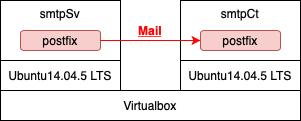
VMの設定
送信側も受信側も同じ設定だが、わかりやすいように送信側を「smtpSv」、受信側を「smtpCt」というVM名とする
以下手順をそれぞれのVMに対して設定する
(下準備)VagrantでVM作成
Vagrantfileの中身は以下の通り
※”smtpSv”はサーバによって名前を変える
% cat Vagrantfile
Vagrant.configure("2") do |config|
config.vm.box = "ubuntu/trusty64"
config.vm.define "smtpSv" do |server|
server.vm.network "private_network", ip: "192.168.33.100"
end
end
VM起動
% vagrant up
VMへログイン
% vagrant ssh $ sudo su #
hostnameファイルとhostsファイル編集
ホスト名を設定
※「smtpSv.example.com」はサーバによって名前を変える
# vim /etc/hostname # cat /etc/hostname smtpSv.example.com #
今回はDNSサーバを使わずにローカルのhostsファイルを見てメールを送る前提なのでhostsファイルに直接記載設定する
# vim /etc/hosts # cat /etc/hosts 127.0.0.1 localhost 192.168.33.100 smtpSv 192.168.33.100 smtpSv.example.com 192.168.33.101 smtpCt 192.168.33.101 smtpCt.example.com
設定反映のためにリブートする
# reboot
再びログイン
% vagrant ssh
$ sudo su #
postfixのインストールと設定
postfixをインストール
# apt-get install -y postfix
途中で「Please select the mail server configuration type that best meets your needs.」と出てきたら、今回は一番シンプルに行くので「No configuration」を選択
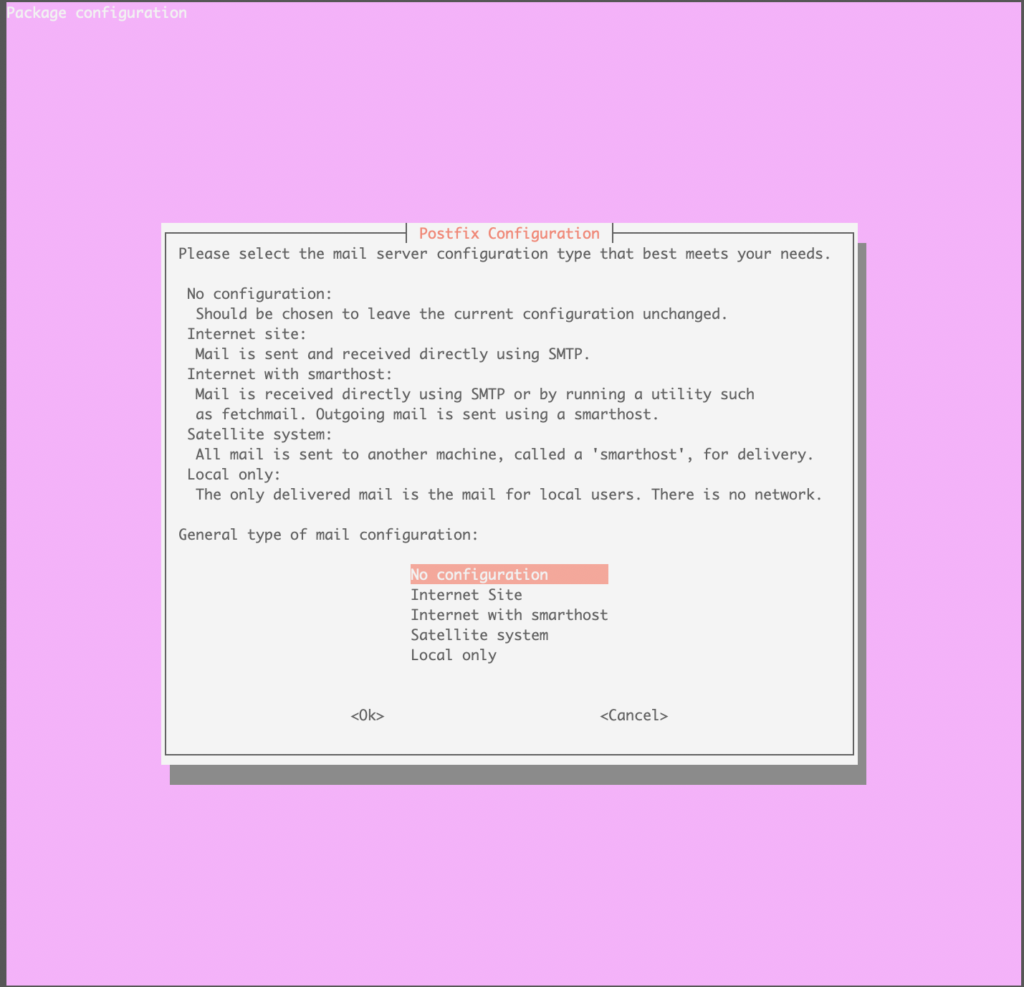
設定ファイルを適切な場所に持ってくる
# cp /usr/lib/postfix/main.cf /etc/postfix/main.cf
中身を編集
※「myhostname = smtpSv.example.com」はサーバによって名前を変える
「smtp_host_lookup = native」は、DNSではなくhostsファイルを見に行ってね(そこになければDNS)という意味
# vim /etc/postfix/main.cf # diff /usr/lib/postfix/main.cf /etc/postfix/main.cf 59c59 < #mail_owner = postfix --- > mail_owner = postfix 76c76 < #myhostname = virtual.domain.tld --- > myhostname = smtpSv.example.com 83c83 < #mydomain = domain.tld --- > mydomain = example.com 104c104 < #myorigin = $mydomain --- > myorigin = $mydomain 118c118 < #inet_interfaces = all --- > inet_interfaces = all 166c166 < #mydestination = $myhostname, localhost.$mydomain, localhost, $mydomain --- > mydestination = $myhostname, localhost.$mydomain, localhost, $mydomain 209c209 < #local_recipient_maps = unix:passwd.byname $alias_maps --- > local_recipient_maps = unix:passwd.byname $alias_maps 268c268 < mynetworks = 127.0.0.0/8 --- > mynetworks = 127.0.0.0/8, 192.168.33.0/24 388c388 < #alias_maps = hash:/etc/aliases --- > alias_maps = hash:/etc/aliases 399c399 < #alias_database = hash:/etc/aliases --- > alias_database = hash:/etc/aliases 421c421 < #home_mailbox = Maildir/ --- > home_mailbox = Maildir/ 557c557,558 < smtpd_banner = $myhostname ESMTP $mail_name (@@DISTRO@@) --- > #smtpd_banner = $myhostname ESMTP $mail_name (@@DISTRO@@) > smtpd_banner = $myhostname ESMTP 631c632 < sendmail_path = --- > sendmail_path = /usr/sbin/postfix 636c637 < newaliases_path = --- > newaliases_path = /usr/bin/newaliases 641c642 < mailq_path = --- > mailq_path = /usr/bin/mailq 647c648 < setgid_group = --- > setgid_group = postdrop 651c652 < html_directory = --- > #html_directory = 655c656 < manpage_directory = --- > #manpage_directory = 660c661 < sample_directory = --- > #sample_directory = 664c665 < readme_directory = --- > #readme_directory = 665a667,668 > > smtp_host_lookup = native
設定を反映させて完了
# newaliases # /etc/init.d/postfix restart * Stopping Postfix Mail Transport Agent postfix [ OK ] * Starting Postfix Mail Transport Agent postfix [ OK ]
もう一つのサーバについても同様に設定をする
動作確認
設定が完了したので動作確認
送信側のVMでメールを送信する
最後に「.」とEnterを押せばメールが送信される
(/var/log/mail.logや/var/log/syslogにログは出力される)
※今回は「smtpCt」サーバ、「example.com」ドメインの、「vagrant」というユーザーあてに送信。環境によって適宜変更ください)
※送信側のVM(smtpSv)で操作
# sendmail vagrant@smtpCt.example.com Subject:Testmail hogehoge .
受信側のサーバでメールが受信できていることを確認
先ほど宛先に指定したユーザーのホームディレクトリ(/home/vagrant)に移動すると
Maildir/new/配下に新しくファイルができているので中身を確認する
※ファイル名は状況によって異なります
※受信側のVM(smtpCt)で操作
# cat Maildir/new/1589606349.V801I400c8M854242.smtpCt.example.com Return-Path: <root@example.com> X-Original-To: vagrant@smtpCt.example.com Delivered-To: vagrant@smtpCt.example.com Received: from smtpSv.example.com (smtpSv [192.168.33.100]) by smtpCt.example.com (Postfix) with ESMTP id CF845400C4 for <vagrant@smtpCt.example.com>; Sat, 16 May 2020 05:19:09 +0000 (UTC) Received: by smtpSv.example.com (Postfix, from userid 0) id 62381400C4; Sat, 16 May 2020 05:19:09 +0000 (UTC) Subject:Testmail Message-Id: <20200516051909.62381400C4@smtpSv.example.com> Date: Sat, 16 May 2020 05:18:55 +0000 (UTC) From: root@example.com (root) hogehoge
以上。